TrustedInstallerを所有者として復元し、そのアクセス許可をWindows11/10のデフォルトに復元します
システム構成をさらに1マイル調整しようとすると、特定のシステムファイルのアクセス許可が変更され、組み込みの TrustedInstallerが削除されることがあります。 そのファイルの不可欠な所有者としてのアカウント。これでシステムをカスタマイズできますが、後で元の設定に戻したい場合は、利用可能なユーザーアカウントのリストに Windows 11/10として表示されません。 その前面の設定を少し変更しました。このガイドでは、TrustedInstallerをデフォルトの所有者として復元し、すべてのファイル/フォルダーのアクセス許可をデフォルトに設定する方法を説明します。
TrustedInstallerとは
ファイルのアクセス許可をTrustedInstallerに戻す前に、それが何を意味するのかを見てみましょう。 Windowsは広く使用されているOSであるため、セキュリティが最重要事項になります。 OSが機能するために不可欠なシステムファイル、フォルダ、レジストリキーがいくつかあります。 整合性を保護するため 潜在的なシステム障害を防ぐために、これらのファイルは、TrustedInstallerのみがこれらのファイルを変更する権限を持ち、管理者が昇格された権限を持っていないような環境で保護されます。そうは言っても、TrustedInstallerアカウントでのみシステムファイルのアクセス許可を保持することが基本的なルールになります。
TrustedInstallerをデフォルトの所有者として復元
件名に戻り、TrustedInstallerの権限を復元する手順を見てみましょう。
1.ファイルエクスプローラーを開きます 権限を復元するシステムファイル/フォルダに移動します。
2. Alt + Enterを押します プロパティを開くためのキーの組み合わせ 刃。 セキュリティに移動します タブをクリックし、詳細をクリックします ボタン。
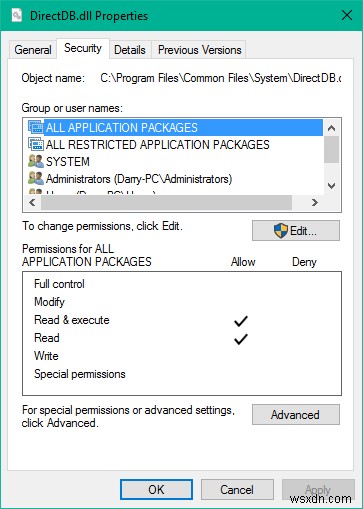
3.セキュリティの詳細設定 ウィンドウで、このファイル/フォルダの現在の所有者の横にある[変更]ボタンをクリックします。
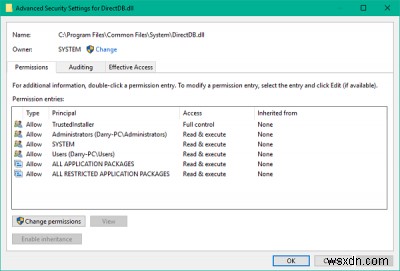
4.次に、問題のファイル/フォルダーの所有者として設定するユーザー/グループアカウントを選択する必要があります。オブジェクト名セクションの下のテキストフィールドに以下のテキストを入力し、名前の確認をクリックします。 。
NT Service \ TrustedInstaller
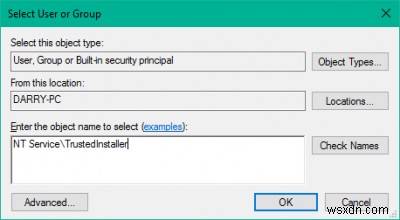
5.これにより、 TrustedInstallerが検証されます。 アカウント。 [OK]をクリックし、[適用]をクリックして設定を保存します。
6.これで、ファイル/フォルダーの所有者がTrustedInstallerに戻されたことがわかります。
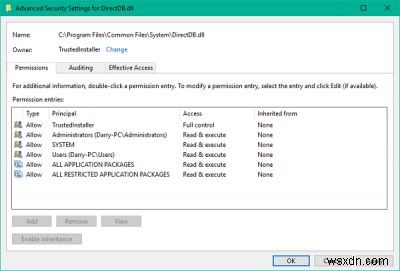
皆さん、これで終わりです!
これらの手順を使用して、TrustedInstallerの所有者とシステムファイルおよびフォルダーのアクセス許可を復元することもできます。
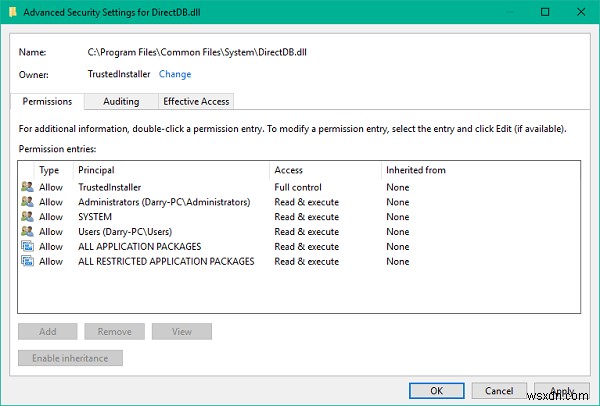
-
Windows11/10でシステムの復元0x800700b7を修正
Windows 11/10コンピューターを復元しようとしたときに、システムの復元(0x800700b7)中に不特定のエラーが発生しました。というエラーが表示された場合は、 次に、修正があります。このエラーは通常、システムの復元が正常に完了せず、このエラーで失敗した場合に発生します。開始する直前に、コンピュータを突然シャットダウンして障害が発生するのを待たないように常に注意してください。 システムの復元(0x800700b7)中に不特定のエラーが発生しました このエラーが発生する理由はいくつかあります。プロセスを完了させないアンチウイルス、破損したシステムファイルが原因で、Windo
-
Windows11/10でシステムの復元0x800700b7を修正
Windows 11/10コンピューターを復元しようとしたときに、システムの復元(0x800700b7)中に不特定のエラーが発生しました。というエラーが表示された場合は、 次に、修正があります。このエラーは通常、システムの復元が正常に完了せず、このエラーで失敗した場合に発生します。開始する直前に、コンピュータを突然シャットダウンして障害が発生するのを待たないように常に注意してください。 システムの復元(0x800700b7)中に不特定のエラーが発生しました このエラーが発生する理由はいくつかあります。プロセスを完了させないアンチウイルス、破損したシステムファイルが原因で、Windo
